Hướng dẫn cập nhật CCCD thành mã số thuế online tại nhà bằng eTax Mobile
Với mục tiêu đồng bộ tất cả dữ liệu thông qua số định danh cá nhân, Cục Thuế yêu cầu người dân cập nhật CCCD thành mã số thuế kể từ ngày 1/7/2025. Hãy thực hiện ngay theo hướng dẫn sau đây để hoàn thành thủ tục trên eTax Mobile ngay tại nhà trong tích tắc.
Nhằm hỗ trợ người dân nhanh chóng hoàn thành thông tin thuế theo quy định mới, Tổng cục Thuế cho phép người dân thực hiện các thủ tục trực tuyến thông qua ứng dụng eTax Mobile thay vì trực tiếp làm việc tại cơ quan. Các bước cập nhật CCCD thành mã số thuế bằng eTax Mobile vô cùng dễ dàng chỉ với vài thao tác đơn giản sau đây:
Bước 1: Tải ứng dụng eTax Mobile trên CH Play hoặc App Store.
Bước 2: Đăng nhập bằng mã số thuế hoặc tài khoản VNeId > Chọn Đăng nhập.
Bước 3: Tại Danh sách nhóm dịch vụ, chọn Đăng ký thuế > Thay đổi thông tin đăng ký thuế.
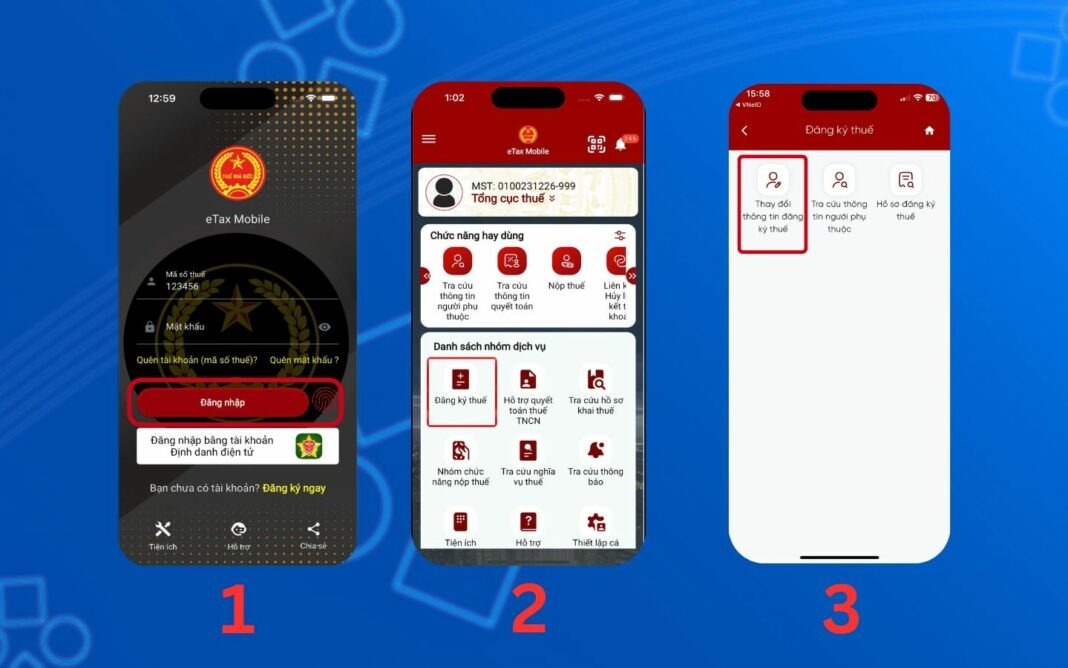
Hướng dẫn cập nhật CCCD thành mã số thuế bằng eTax Mobile (Nguồn: Internet)
Bước 4: Nhập CCCD vào ô Nhập số giấy tờ mới > Lấy thông tin công dân.
Bước 5: Nếu thông tin không hợp lệ, hệ thống sẽ hiển thị thông báo: “Thông tin NNT không có trên Cơ sở DLQG về dân cư, NNT liên hệ cơ quan công an để cập nhật thông tin vào Cơ sở DLQG về dân cư”. Bạn cần liên hệ với cơ quan công an để xác minh thông tin.
Nếu thông tin hợp lệ, hệ thống sẽ hiển thị các thông tin như hình, bạn cần kiểm tra thông tin chính xác và tích chọn vào từng chỉ tiêu cần thay đổi, sau đó nhấn Tiếp tục.
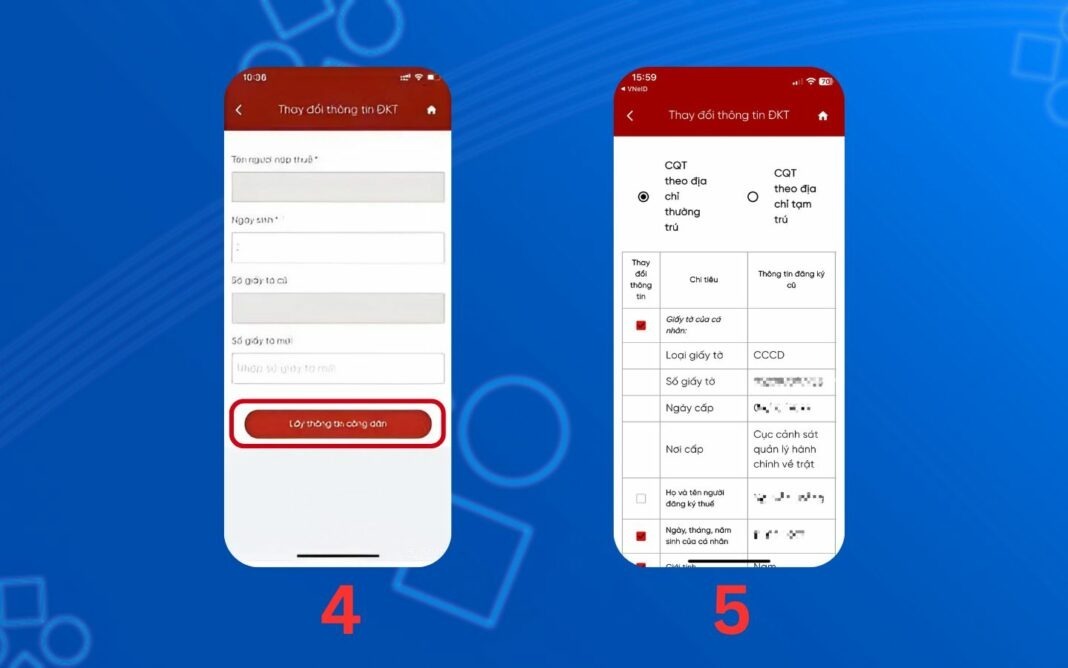
Hướng dẫn cập nhật CCCD thành mã số thuế bằng eTax Mobile (Nguồn: Internet)
Bước 6: Nhập lần lượt các thông tin được yêu cầu như trên hình > Hoàn thành kê khai.
Bước 7: Kiểm tra lại toàn bộ thông tin một cách cẩn thân > Tiếp tục.
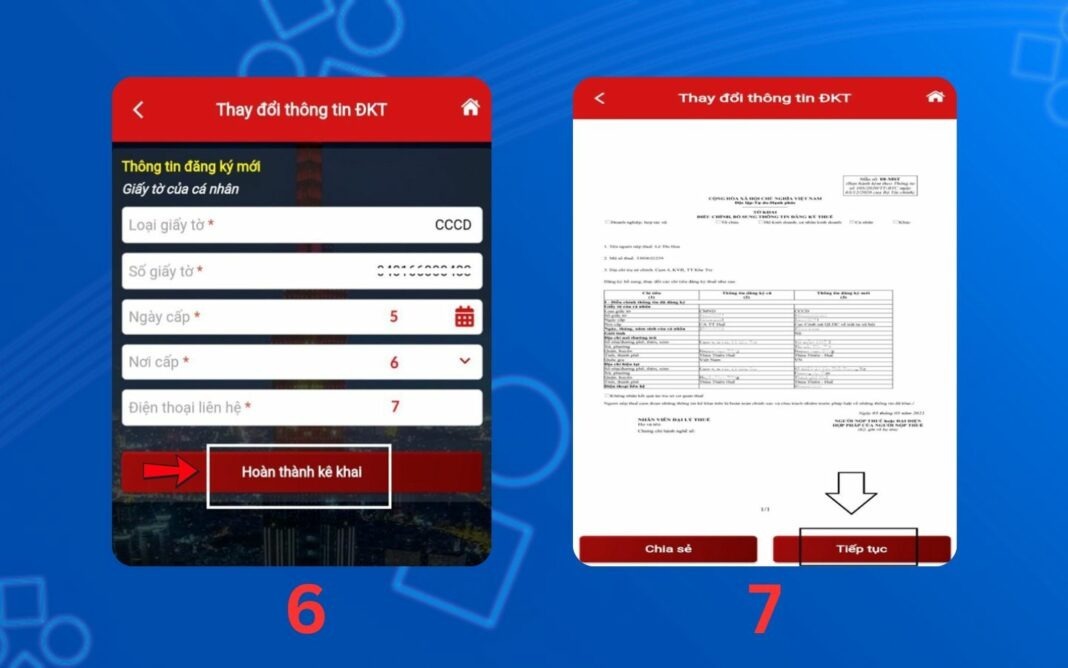
Hướng dẫn cập nhật CCCD thành mã số thuế bằng eTax Mobile (Nguồn: Internet)
Bước 8: Tải ảnh 2 mặt CCCD theo định dạng quy định > Hoàn thành.
Bước 9: Nhập mã OTP được gửi qua tin nhắn > Đồng ý.
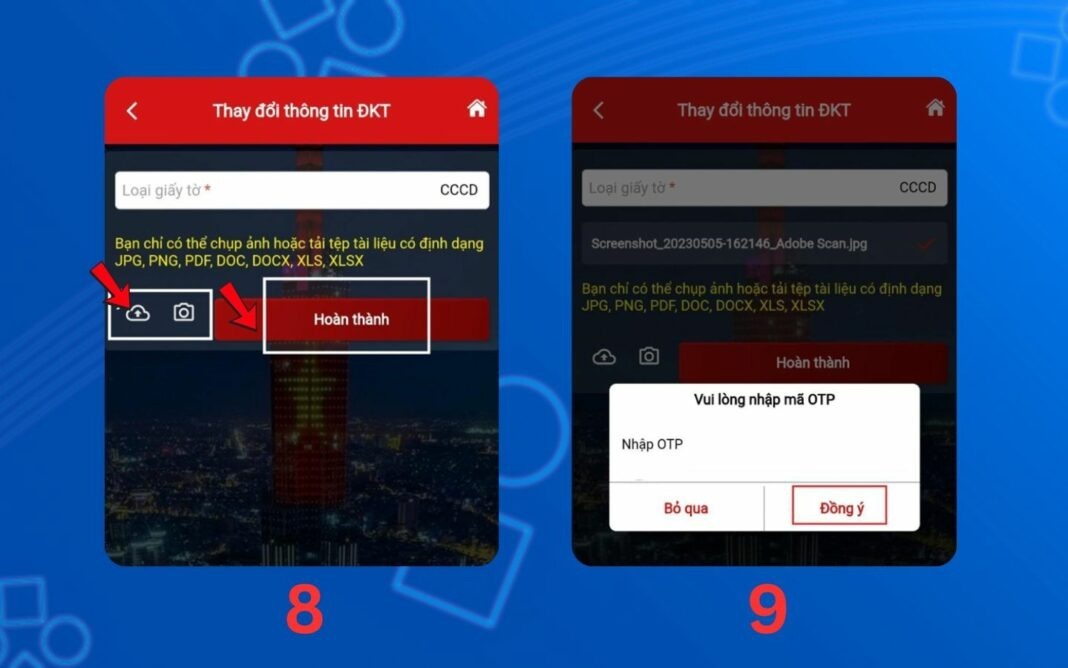
Hướng dẫn cập nhật CCCD thành mã số thuế bằng eTax Mobile (Nguồn: Internet)
Bước 10: Chờ màn hình hiển thị “Thông báo: Hồ sơ thay đổi thông tin đăng kí thuế đã được gửi thành công. Vui lòng chờ xử lý!” > Đồng ý.
PN (SHTT)